Cách xóa Movavi Watermark miễn phí trên máy tính để bàn một cách dễ dàng
Movavi là trình chỉnh sửa video, trình ghi màn hình, trình chỉnh sửa ảnh tốt nhất và hơn thế nữa bạn sẽ cần trên máy tính để bàn của mình. Nó giới thiệu các bộ biên tập và ghi âm chuyên nghiệp và cơ bản mà bạn cần để làm cho mọi thứ trông nổi bật và tốt hơn những bộ khác. Phần mềm này trở nên phổ biến với khách hàng vì tính dễ sử dụng, khả năng chỉnh màu, chuyển đổi mượt mà, tạo phim, v.v. Tuy nhiên, nếu bạn sử dụng phiên bản chưa đăng ký của nó, bạn sẽ có hình mờ trên thành phẩm mà bạn sắp xuất . Bạn có bực mình với hình mờ không? Đừng vì có nhiều cách cách xóa hình mờ Movavi miễn phí có sẵn trên máy tính để bàn của bạn. Vì vậy, nếu bạn muốn xóa hình mờ Movavi, hãy đọc thông tin chi tiết sau đây, chúng tôi đã thêm ở đây.

Phần 1. Làm thế nào để loại bỏ Movavi Watermark miễn phí bằng cách sử dụng 3 dịch vụ web và ngoại tuyến
FVC Video Converter Ultimate - Tốt nhất Movavi Watermark Remover [Khuyến nghị]
Bạn có muốn biết cách xóa hình mờ khỏi trình ghi màn hình Movavi mà bạn đã ghi và xuất không? Công cụ tốt nhất nằm trong tầm tay của bạn: FVC Video Converter Ultimate. Công cụ này không thể so sánh được về mặt xóa hình mờ trên bất kỳ video nào. Tính ưu việt của nó trong việc loại bỏ hình mờ cho đến nay là tốt nhất và hiệu quả nhất. Ngoài ra, nếu bạn sử dụng phần mềm này để xóa hình mờ Movavi, thì bạn có thể mong đợi rằng bạn sẽ không thấy bất kỳ dấu vết nào trên video giống như không có gì. Vì vậy, nếu bạn muốn sử dụng phần mềm này để xóa hình mờ đã trở thành một phần của video, bạn phải sử dụng công cụ cuối cùng.
Hơn nữa, công cụ này có thể thêm hình mờ vào video bạn muốn; ngoài ra, công cụ này có nhiều tính năng và chức năng hơn mà ngay cả Movavi cũng không có. Thật tuyệt vời phải không? Vâng, chúng ta hãy cắt đuổi và tiếp tục các bước. Để giúp bạn xóa hình mờ trên video mà bạn xuất trên Movavi và bạn có thể làm theo hướng dẫn mà chúng tôi thêm bên dưới.
Bước 1. Bạn có thể nhấp vào nút tải xuống và chọn giữa Windows và Mac để tải xuống phiên bản phù hợp của phần mềm cuối cùng. Sau đó, nhấp vào tệp bạn tải xuống để cài đặt và mở phần mềm để bắt đầu sử dụng.
Tải xuống miễn phíDành cho Windows 7 trở lênAn toàn tải
Tải xuống miễn phíĐối với MacOS 10.7 trở lênAn toàn tải
Bước 2. Bây giờ bạn đã khởi chạy công cụ cuối cùng, bạn có thể đi tới Hộp công cụ và bấm vào Video Watermark Remover về các tính năng có sẵn.
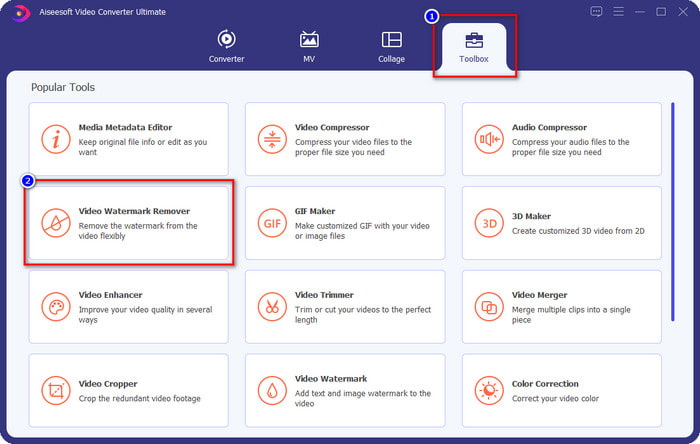
Bước 3. Sau khi nhấp vào nó, một cửa sổ mới sẽ hiển thị trên màn hình của bạn. Nhấp vào biểu tượng +, tải lên video Movavi có hình mờ và nhấp vào Mở.
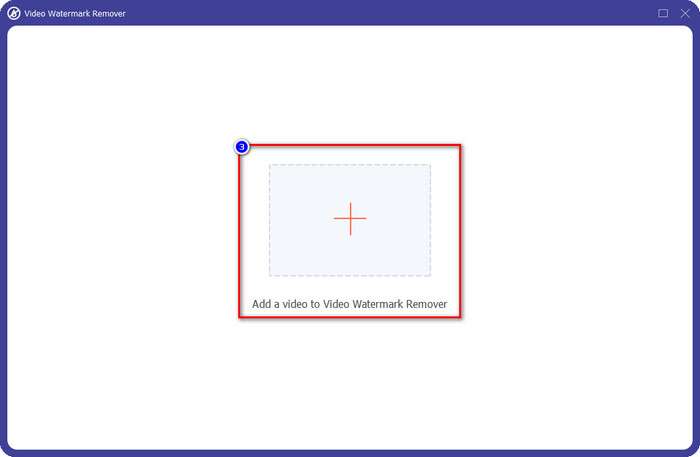
Bước 4. Trên Video Watermark Remover, nhấp vào Thêm khu vực xóa hình mờ để bắt đầu xóa hình mờ Movavi.
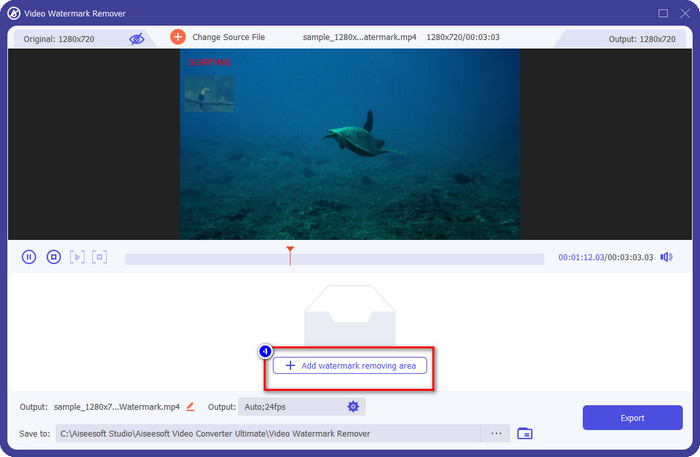
Bước 5. Giữ và đặt hộp lựa chọn đến hình mờ để xóa nó; bạn có thể kéo dài nó ra nếu hộp chọn nhỏ hoặc thu nhỏ nó nếu nó quá lớn.
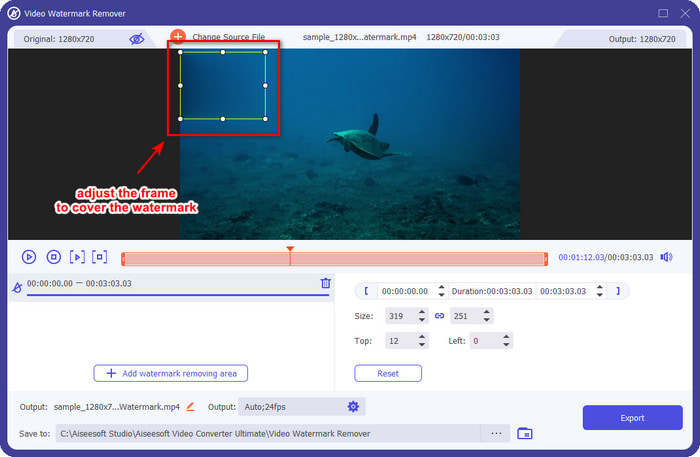
Không bắt buộc: Tại đây, bạn có thể thay đổi cài đặt Đầu ra bằng cách nhấp vào thả xuống cái nút. Thay đổi cài đặt video và âm thanh theo sở thích của bạn và nhấp vào đồng ý để lưu các thay đổi đã áp dụng của bạn.
Bước 6. Để bắt đầu xuất video Movavi, bạn xóa hình mờ, bấm vào Xuất khẩuvà quá trình xóa hình mờ sẽ bắt đầu. Sau một phút hoặc ít hơn, thư mục sẽ hiển thị trên màn hình và xem vị trí của tệp là vị trí tệp.
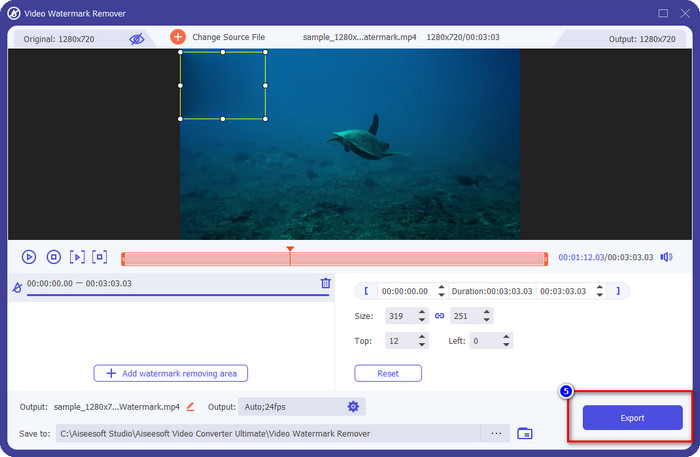
FVC Free Watermark Remover
Bạn có muốn biết cách xóa hình mờ của trình chỉnh sửa ảnh Movavi trên những hình ảnh bạn đã xuất không? Sau đó, bạn phải có một cái nhìn thoáng qua với FVC Free Watermark Remover bạn có thể sử dụng trên web miễn phí. Phần mềm này là tốt nhất để xóa hình mờ trên hình ảnh một cách chuyên nghiệp. Mặc dù nó được sử dụng miễn phí, nhưng hiệu ứng xóa mà nó mang lại là hàng đầu trên hình ảnh và bạn sẽ không thấy một vết nhòe trên hình ảnh sau khi xóa nó.
Các tính năng và chức năng của nó không rộng như công cụ cuối cùng, nhưng hiệu suất của nó trong việc xóa hình mờ là tuyệt vời. Vì vậy, nếu bạn muốn xóa hình mờ hình ảnh mà bạn xuất trên trình chỉnh sửa ảnh, bạn có thể sao chép các bước dưới đây.
Bước 1. Nhấp vào liên kết ở trên để mở trang web chính thức của công cụ xóa hình mờ.
Bước 2. Trên công cụ xóa hình mờ trực tuyến, hãy nhấp vào Tải lên hình ảnh, sau đó tìm hình ảnh có hình mờ. Bạn cũng có thể kéo và thả tệp ở đây nếu bạn muốn.
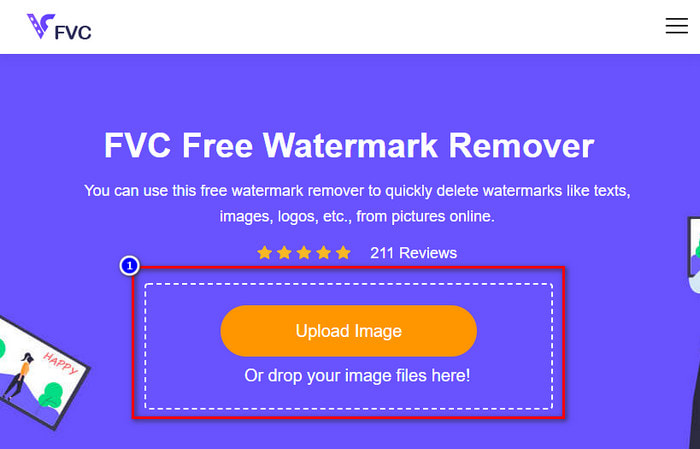
Bước 3. Sau khi tải tệp lên, dấu vết hình mờ Movavi trên hình ảnh; bạn có thể sử dụng một số công cụ.
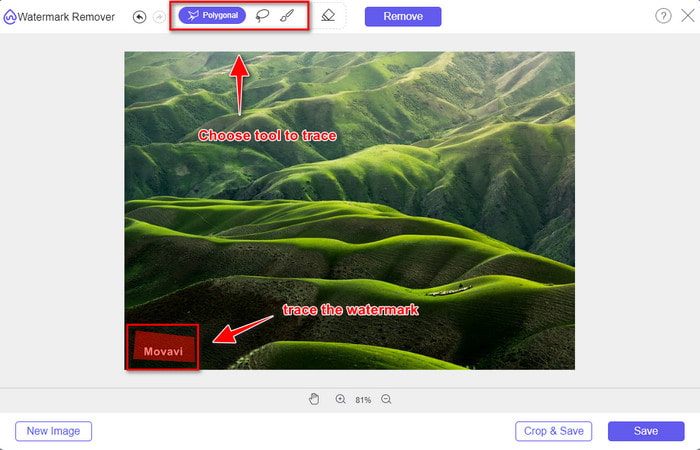
Bước 4. Nhấn vào Tẩy để hủy bỏ hình mờ trong hình ảnh của bạn.
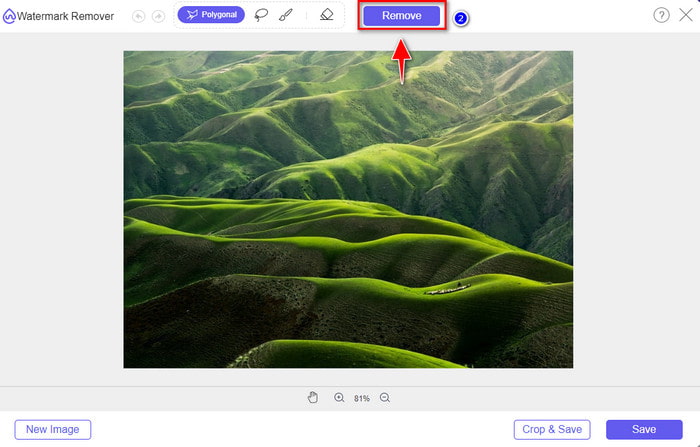
Bước 5. nhấn Tiết kiệm để tải xuống hình ảnh, bạn xóa hình mờ.
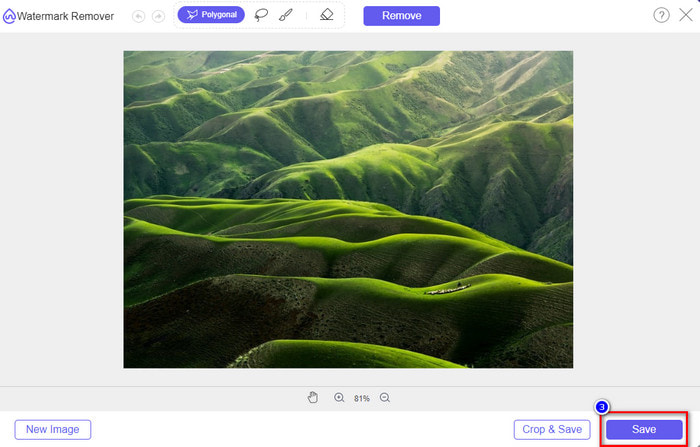
Media.io Watermark Remover
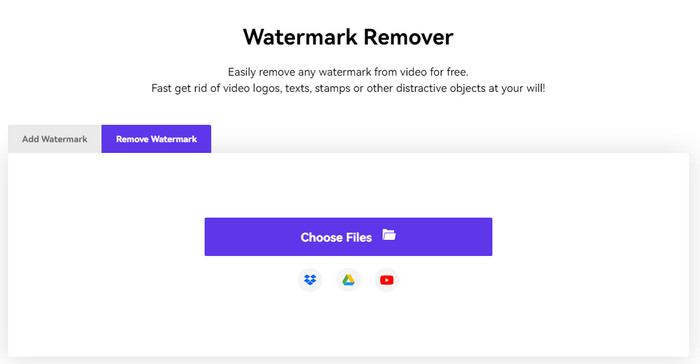
Media.io Watermark Remover là một công cụ web khác mà bạn có thể sử dụng để xóa hình mờ mà Movavi để lại. Công cụ này được sử dụng miễn phí và không cần tải xuống, vì vậy bạn không cần tải xuống hoặc khởi chạy nó. Vì vậy, nếu bạn muốn xóa hình mờ trên video của mình mà không cần tải xuống bất kỳ tệp nào và miễn phí, bạn có thể muốn thử sử dụng công cụ này. Mặc dù chúng ta có thể thấy rằng triển vọng tổng thể của công cụ là tuyệt vời, quá trình tải lên và tải xuống sẽ mất rất nhiều thời gian so với công cụ web đầu tiên. Nếu việc chờ đợi không phải là vấn đề đối với bạn và muốn tìm hiểu cách xóa hình mờ khỏi trình chỉnh sửa video Movavi miễn phí, hãy đọc các bước dưới đây.
Bước 1. Mở trình loại bỏ trực tuyến bằng cách tìm kiếm nó trên trình duyệt web.
Bước 2. Nhấp chuột Chọn tập tin để tải lên video Movavi có hình mờ và đợi quá trình tải lên.
Bước 3. nhấn Thêm khu vực được đặt ở phía bên phải và che hình mờ.
Bước 4. Sau đó nhấn vào Xuất khẩu để lưu video mà không có hình mờ Movavi.
Phần 2. Các câu hỏi thường gặp về cách xóa Movavi Watermark
Làm thế nào để xóa hình mờ dùng thử Movavi mà không cần sử dụng công cụ xóa hình mờ?
Giả sử bạn muốn loại bỏ hình mờ được áp dụng trên tệp đã xuất. Trong trường hợp đó, bạn phải cân nhắc mua và đăng ký để hình mờ Movavi sẽ biến mất khi bạn xuất. Bạn có thể truy cập trang web chính thức của nó để xem những ưu đãi mà nó cung cấp.
Xóa hình mờ Movavi có làm giảm chất lượng của video không?
Sau khi xóa hình mờ Movavi trên video, hãy dự đoán rằng bạn sẽ không thấy bất kỳ chất lượng tệ hại nào khi bạn chuẩn bị xuất video. Tuy nhiên, đôi khi phần mềm phá hủy chất lượng của video, vì vậy tốt hơn hết bạn nên chọn công cụ sắp sử dụng một cách cẩn thận.
Sau khi xóa hình mờ Movavi, nó có bị mờ không?
Hầu hết các phần mềm đều làm cho hình mờ của Movavi bị mờ, còn những phần mềm khác thì không. Vì vậy, giả sử bạn muốn làm mờ hình mờ Movavi. Trong trường hợp đó, bạn có thể thử sử dụng phần mềm ở trên vì chúng đã làm mờ hình mờ để ẩn hình trên video hoặc ảnh.
Phần kết luận
Với hướng dẫn về cách xóa hình mờ Movavi miễn phí đã trở nên khả thi với sự trợ giúp của các phần mềm này có sẵn trên máy tính để bàn. Nhưng bạn nên sử dụng công cụ nào? Hai công cụ còn lại có thể che hình mờ miễn phí cho bạn. Tuy nhiên, giả sử bạn muốn phần mềm chuyên nghiệp che toàn bộ hình mờ Movavi trên video. Trong trường hợp đó, bạn phải sử dụng FVC Video Converter Ultimate. Tại sao bạn nên sử dụng phần mềm cuối cùng? Vì nó là công cụ tốt nhất để xóa watermark của Movavi mà không để lại vệt trên video. Bạn đang chờ đợi điều gì? Tải xuống ngay bây giờ trên máy tính để bàn của bạn để sử dụng ngay bây giờ.



 Chuyển đổi video Ultimate
Chuyển đổi video Ultimate Trình ghi màn hình
Trình ghi màn hình



